Guest Post kali ini tentang cara membuat komputer berbicara saat startup atau saat dinyalakan. Agak teknis nih. Tapi saya jadi tahu. Hehehe. Keren juga kan ya kalau bisa. Dan yang namanya tutorial, ada baiknya sih untuk dicoba praktek langsung.
***
Jika anda pernah menonton film tentang teknologi seperti film Iron Man, pasti anda pernah melihat komputer di film tersebut bisa berbicara. Kini, komputer anda pun dapat melakukanya. Hanya menggunakan sebuah kode, kita dapat membuat komputer tersebut dapat berbicara seperti pada film Iron Man.
Untuk membuat komputer bisa berbicara, kita tidak memerlukan komputer canggih, komputer jenis apapun dapat melakukanya. Karena pada dasarnya komputer dapat membaca sebuah kode tersebut. Nah, setelah kita membuat kode tersebut, secara otomatis, komputer anda akan membaca kode tersebut dan setelah membaca kode tersebut, maka komputer anda akan berbicara layaknya sebuah komputer canggih, menarik bukan?

Cara Membuat Komputer Berbicara Saat Startup
Langsung aja kita simak cara Membuat Komputer Berbicara Pada Saat Startup ini:
1. Bukalah aplikasi Notepad yang ada di komputer anda.
2. Setelah Notepad terbuka, Copy semua kode yang ada di bawah ini, kemudian pastekan kode tersebut pada Notepad.
Dim speaks, speech
speaks=”Welcome to The Ipeenk Creations, Don’t forget to visit www.ipeenk.com or download.ipeenk.com”
Set speech=CreateObject(“sapi.spvoice”)
speech.Speak speaks
Keterangan: Pada kode yang berwarna merah, Kode tersebut adalah kode yang akan membuat komputer anda berbicara, ubahlah kode tersebut sesuai dengan yang anda inginkan. Gunakan bahasa Inggris ya, karena komputer kita hanya dapat membaca bahasa Inggris saja.
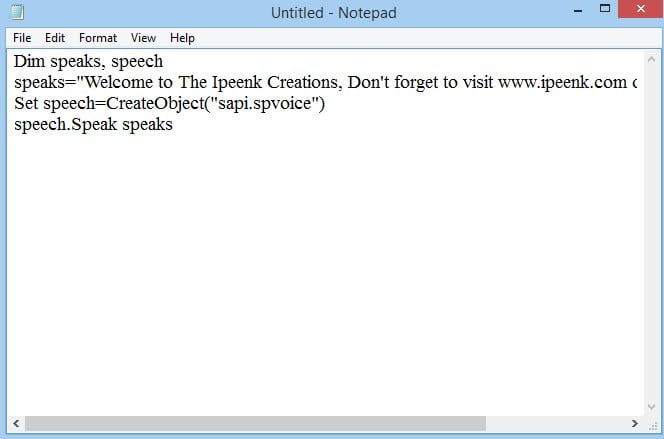
Baca juga: English Post di Febriyanlukito.com
3. Selanjutnya, simpanlah kode tersebut.
Dengan cara klik File lalu pilih Save, kemudian simpan kode tersebut dengan nama “Speak.vbs” lalu ubahlah Save As Type menjadi “All Files”. Simpan file tersebut pada:
Windows XP:
C:\Documents and Settings\All Users\Start Menu\Programs\StartupWindows 7, Windows 8, Windows 8.1:
C:\Users\USERNAME\AppData\Roaming\Microsoft\Windows\Start Menu\Programs\Startup
Keterangan:
USERNAME adalah USERNAME komputer anda.
Pada folder AppData, folder tersebut masihlah ter-hidden (disembunyikan)pada windows 7 dan windows 8. Untuk menampilkan folder tersebut, ikuti langkah langkah di bawah ini:
- Windows 7: Bukalah “Windows Exploler” kemudian pilihlah “Organize” lalu pilih “Folder and Search Option”, pada tab “View” Centang pada pilihan “Show hidden file, folder and drivers”.
- Windows 8: Bukalah “File Exploler”. Selanjutnya klik pada tab “View” (Letaknya di pojok kiri atas), maka akan terbuka beberpa menu pilihan, centang pada bagian “Hidden Items”.
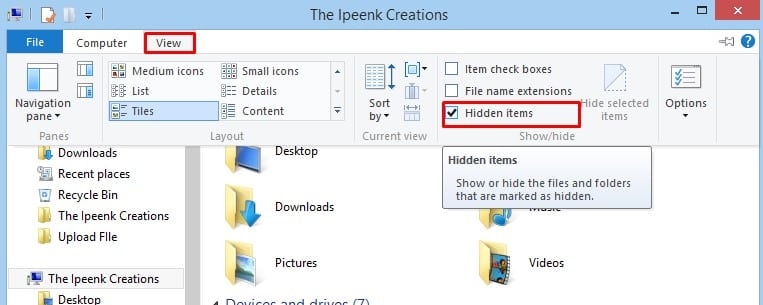
4. Setelah anda menyimpan file tersebut, silahkan Restart komputer/laptop anda.
Setelah komputer/laptop anda di restart, maka anda akan mendengan komputer anda berbicara layaknya sebuah komputer canggih. Jika anda tidak mendengar suara apapun, pastikan volume dalam keadaan aktif (tidak dalam keadaan mute). Namun, jika komputer anda tidak berbicara sama sekali, pastikan komputer anda sudah terinstal Driver Audio. Jika Driver Audio tersebut tidak ada, maka tutorial ini tidak akan berhasil.
[Tweet “Tutorial cara membuat komputer berbicara ini bisa berhasil kalau audio komputer atau laptop berfungsi”]
Kesimpulan
Flo: Tutorial cara membuat komputer berbicara saat startup ini bisa jadi mudah dilakukan ataupun dianggap sulit dilakukan. Kalau saya pribadi (febriyanlukito.com), merasa hal ini sulit kalau gak dipraktekkan secara langsung. Gimana menurut kalian?
Epilog Penulis
Terima kasih telah membaca tutorial tentang Cara Membuat Komputer Berbicara Pada Saat Startup. Jika ada kesalahan pada tutorial ini, silahkan berkomentarlah pada artikel ini. Nanti penulis akan memperbaiki kesalahan tersebut.
Bagi kalian yang memiliki Kritik maupun Saran. Anda bisa memberikan Kritik & Saran tersebut pada komentar. Kritik & Saran anda akan membantu penulis supaya penulis dapat memperbaiki kesalahan dalam tulisannya. Penulis juga mengelola 2 blog/website, jika anda ingin mengunjungi/sekedar membaca artikel di blog penulis. Anda bisa mengunjungi 2 blog yang dimiliki penulis yaitu Blog The Ipeenk Creations dan Ipeenk Downloader.
***
Terima kasih Mas Ipeenk atas artikelnya. Semoga tutorial atau tips teknologi yang mas berikan bermanfaat. Saya sendiri gak bisa mencoba cara membuat komputer berbicara saat startup ini mas, karena laptop saya ada masalah audio. 😀
Buat yang ingin mengisi Guest Post di blog ini, jangan sungkan baca Syarat dan Ketentuan Guest Post ya. Untuk yang sudah mengirimkan artikelnya, mohon sabar menunggu. Masih dalam antrian. Akan saya kabari kalau ditolak kok. Guest Post ini ditujukan hanya untuk BLOGGER yang ingin mengenalkan blog masing-masing.
O iya, ada fitur baru di blog ini, yaitu KUIS. Kalau mau mengirimkan bahan kuis juga bisa loh, gak harus dalam bentuk artikel seperti Cara Membuat Komputer Berbicara Saat Startup ini. Tinggal email saya aja.
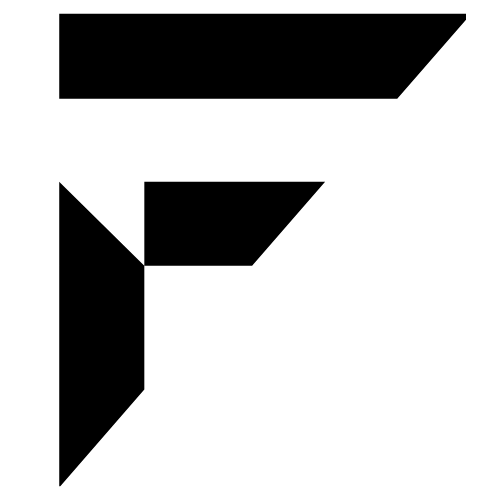


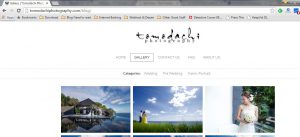




12 Comments
udah pernah aku nyoba nih mas, kayak robot hahaha
Iya ya? Suaranya blm semulus Jarvis ya…
hmmmm… mungkin harus dipakai dubbing nih.
Wihh kayak jarvis wkwkw baru tau saya mas feb…
Nah ada kolom kuis juga ya? Bisa dong entar promosiin give away blog saya hhe :v
*sogok pakai espresso*
Ayo bolehlah… monggo bikin kuisnya. Belum ada nih buat minggu ini. 😛
*asal dpt cipratan aja dah saya mah*
Kalau pakai Mac OS gimana? Boleh dong kalau ada tutorialnya juga 🙂
Kayaknya ntu harus manggil yang nulis utk balas dah. 😀
Aku lagi galau karena komputer ga bisa mati. Huwaa..udah diservice abis 300 tetep aja berulang. Komen ga nyambung
Huaduhhh… kok bisa gitu? Mang apanya yang rusak Nay?
Dulu saya pernah setting komputer saya jadi seperti ini.
Sekarang dah gak ya mas?
Penasaran dengan suara siapa yang bakal terdengar kalau ini dicoba. Sepertinya suaranya si narator itu ya. Terima kasih buat tipsnya, mungkin kalau saya kepengen ngerjain orang bakal saya coba, haha. Nanti laptopnya ngomong sendiri… kan seru tuh, hehe.
hahahaha… ini parah nih. Masa dipakenya buat ngerjain orang sih. 😀 hahaha.